Como enviar páginas da web do seu smartphone ou tablet para o Evernote

O Evernote é uma ferramenta incrível para coletar todas as informações de seu interesse em um só lugar. Na área de trabalho, você pode “recortar” páginas da Web no Evernote usando a extensão do navegador do aplicativo, mas e se você estiver navegando no seu telefone? Na verdade, é ainda mais simples.
Obviamente, o primeiro passo é fazer o download do Evernote e entrar na sua conta, se você ainda não fez isso. Aqui está o link para o iTunes e o Google Play. Uma vez instalado e pronto para ser usado, você pode começar a recortar
Como recortar páginas da Web no Evernote em um iPhone ou iPad
Quando você estiver em uma página da Web no Safari que deseja salvar no Evernote, clique no botão Botão Compartilhar
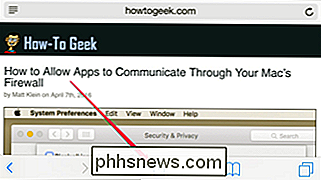
Em seguida, clique no botão Mais…
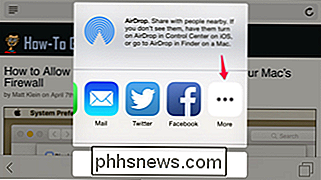
… e ative a opção Evernote.
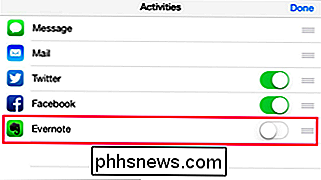
Depois de fazer isso, a partir de agora, você verá o ícone do Evernote como uma opção no menu de compartilhamento.

No futuro, sempre que você estiver em uma página da Web que deseja salvar, vá para o menu de compartilhamento e toque no ícone do Evernote. Você poderá alterar o título da anotação, selecionar o bloco de anotações para enviá-lo e também adicionar tags.
Você encontrará a página da Web inteira cortada no seu aplicativo Evernote e on-line no Evernote.com.
Como cortar páginas da Web no Evernote em um dispositivo Android
Enviar páginas para o Evernote também é fácil no Android: Vá para o menu de compartilhamento do seu navegador…
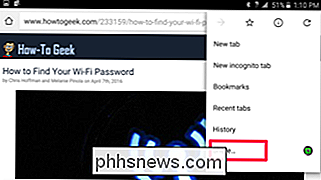
… e selecione Evernote.
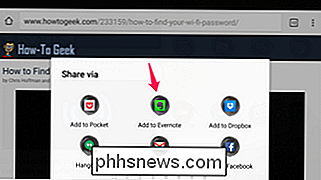
Isso enviará rapidamente o página inteira para o seu notebook padrão no Evernote.
A maioria dos navegadores Android, incluindo Chrome, Firefox e Opera, não permite alterar o título, escolher para qual caderno enviar a página ou adicionar tags. Portanto, usar um desses navegadores com o Evernote é realmente melhor para salvar páginas instantâneas com apenas um clique.
No entanto, se você quiser mais flexibilidade e opções de gravação para o Evernote, pode usar o navegador Dolphin e seu Evernote. em. A partir daí, você pode abrir o Dolphin e clicar no ícone do Painel de Controle.
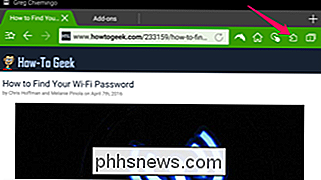
Clique no complemento Evernote Share na lista…
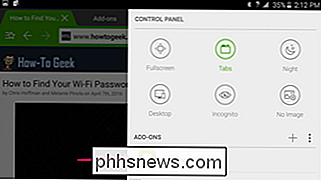
… e você será solicitado a fazer login na sua conta do Evernote e autorizar o -on para acessar o Evernote.
Depois de executar essas etapas, você pode clicar no complemento Evernote Share no Painel de Controle do Dolphin para salvar páginas da Web, alterar o título da nota, escolher o bloco de notas e adicionar tags.
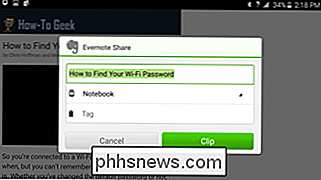
Se você é um usuário avançado do Evernote e usa o Android, o Dolphin pode se tornar seu navegador móvel. Para todos os demais, você pode editar o título, o caderno e as tags sempre que chegar ao aplicativo Evernote para a área de trabalho mais adiante.

Como impedir o Picasa de tirar screenshots indesejadas
A ferramenta de gerenciamento de fotos Picasa do Google é uma ferramenta gratuita realmente fantástica para organização de fotos do consumidor, mas tem um hábito realmente chato: tira uma foto inteira área de trabalho toda vez que você pressionar o botão Print Screen. Vamos dar uma olhada na maneira eficaz (mas muito pouco intuitiva) de consertar isso Por que eu quero fazer isso?

Como Personalizar a Barra de Ferramentas de Acesso Rápido do File Explorer no Windows 10
A Barra de Ferramentas de Acesso Rápido é uma pequena barra de ferramentas personalizável que expõe um conjunto de comandos especificados pelo aplicativo ou selecionados pelo usuário . Ele oferece muitas oportunidades de customização para ajudar a tornar os comandos e ações que você usa com mais freqüência no Explorador de Arquivos mais rápidos e fáceis de usar.



